
Samsungs neuestes One UI 6.1 führt eine neue Funktion ein, mit der Sie den Sperrbildschirmhintergrund Ihres Galaxy-Telefons personalisieren können. Es heißt Foto-Ambiente-Hintergrundbild. Damit können Sie Wettereffekte in jedes Foto integrieren, das Sie als Hintergrundbild für den Sperrbildschirm auswählen. Standardmäßig ist diese Funktion auf Ihrem Telefon nicht aktiviert. Hier erfahren Sie, wie Sie Foto-Ambient-Hintergründe aktivieren und verwenden und Ihrem Sperrbildschirm ein wirklich einzigartiges Aussehen verleihen.
Was ist ein Foto-Ambient-Hintergrundbild?
Das Foto-Ambiente-Hintergrundbild nutzt fortschrittliche Intelligenz, um Ihrem Foto entsprechend der Zeit und dem Wetter Ihres Standorts Überlagerungen hinzuzufügen. Diese Overlays verschmelzen nahtlos mit Ihrem Hintergrundbild und schaffen ein fesselndes und interaktives Erlebnis. Durch die Nutzung von Echtzeitdaten aus der Samsung Weather-App passt diese Funktion das Overlay intelligent an die aktuellen Wetterbedingungen und die Tageszeit an.
Es funktioniert möglicherweise nicht mit allen Fotos reibungslos. Daher wird empfohlen, bei Außenfotos, die bei Tageslicht aufgenommen wurden, ein Umgebungsfoto-Hintergrundbild zu verwenden und die Verwendung von Nacht- oder Innenfotos zu vermeiden.
Aktivieren Sie das Foto-Hintergrundbild
Um diese Wettereffekte auf Ihrem Sperrbildschirm zu aktivieren, müssen Sie zunächst das Foto-Hintergrundbild aktivieren. Hier sind die Schritte dazu.
1. Gehen Sie zu Einstellungen und wählen Sie Erweiterte Funktionen . Tippen Sie dort einfach auf Labs .
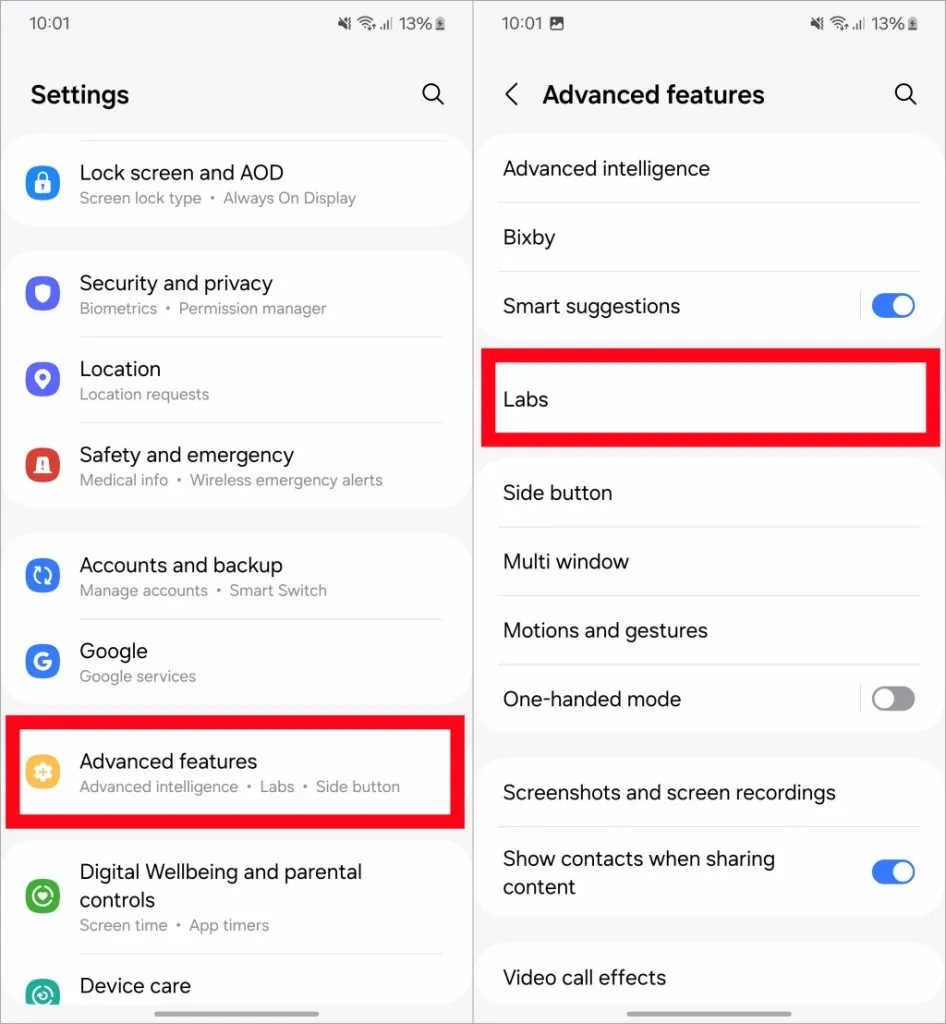
2. Tippen Sie auf Foto-Hintergrundbild und schalten Sie den Schalter ein, um diese Funktion zu aktivieren.
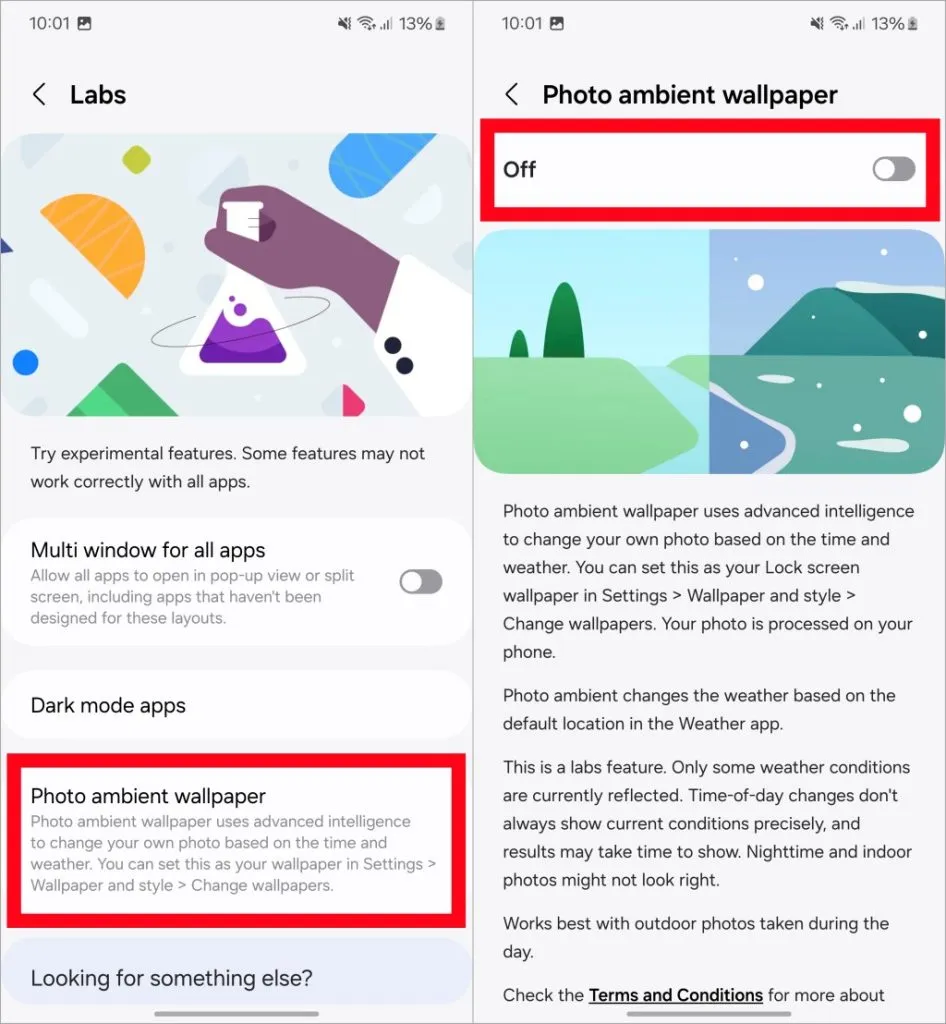
So legen Sie ein Foto-Hintergrundbild fest
Nachdem die Foto-Umgebungsfunktion aktiviert wurde, führen Sie die folgenden Schritte aus, um ein beliebiges Foto als Umgebungshintergrund festzulegen.
1. Um den Umgebungshintergrund für Fotos festzulegen, gehen Sie zu Einstellungen und tippen Sie auf Hintergrund und Stil . Wählen Sie die Option Hintergrundbilder ändern .
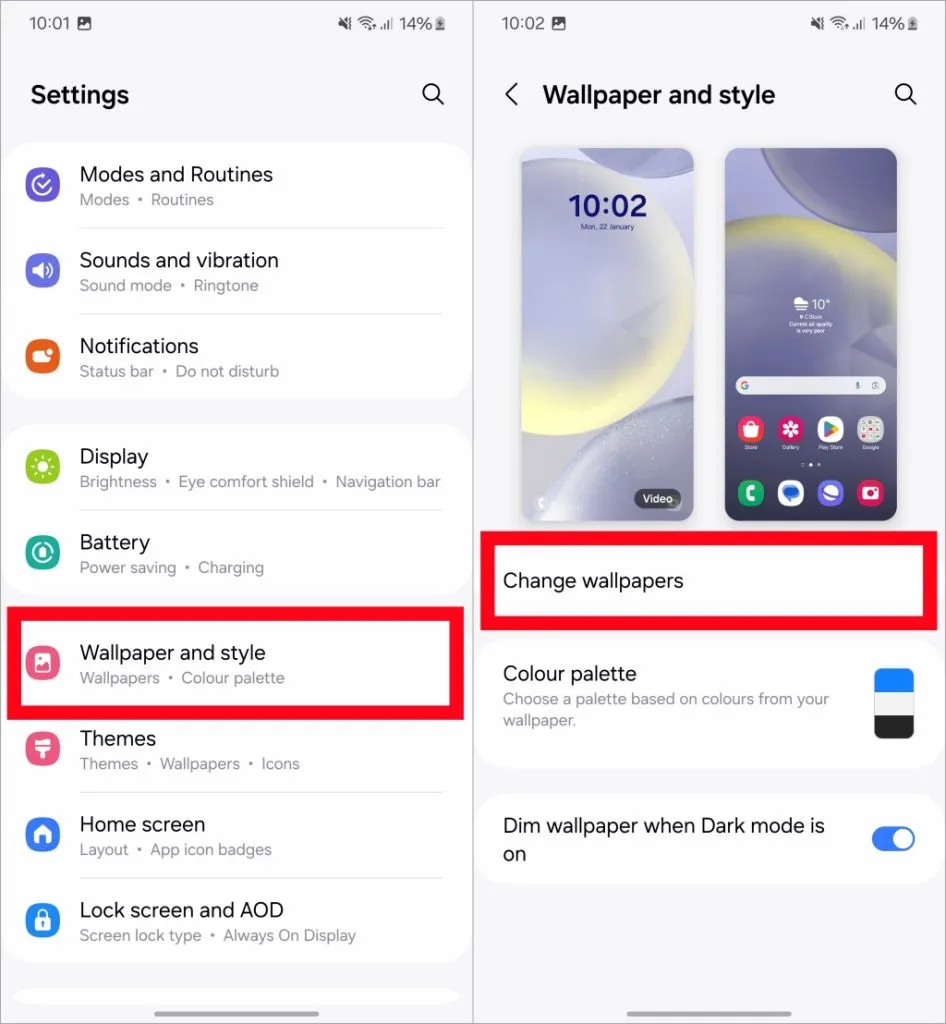
2. Wählen Sie im Abschnitt „Kreativ“ die Option „ Fotoumgebung“ und durchsuchen Sie die Galerie Ihres Telefons, um ein beliebiges Bild für Ihr Hintergrundbild auszuwählen.
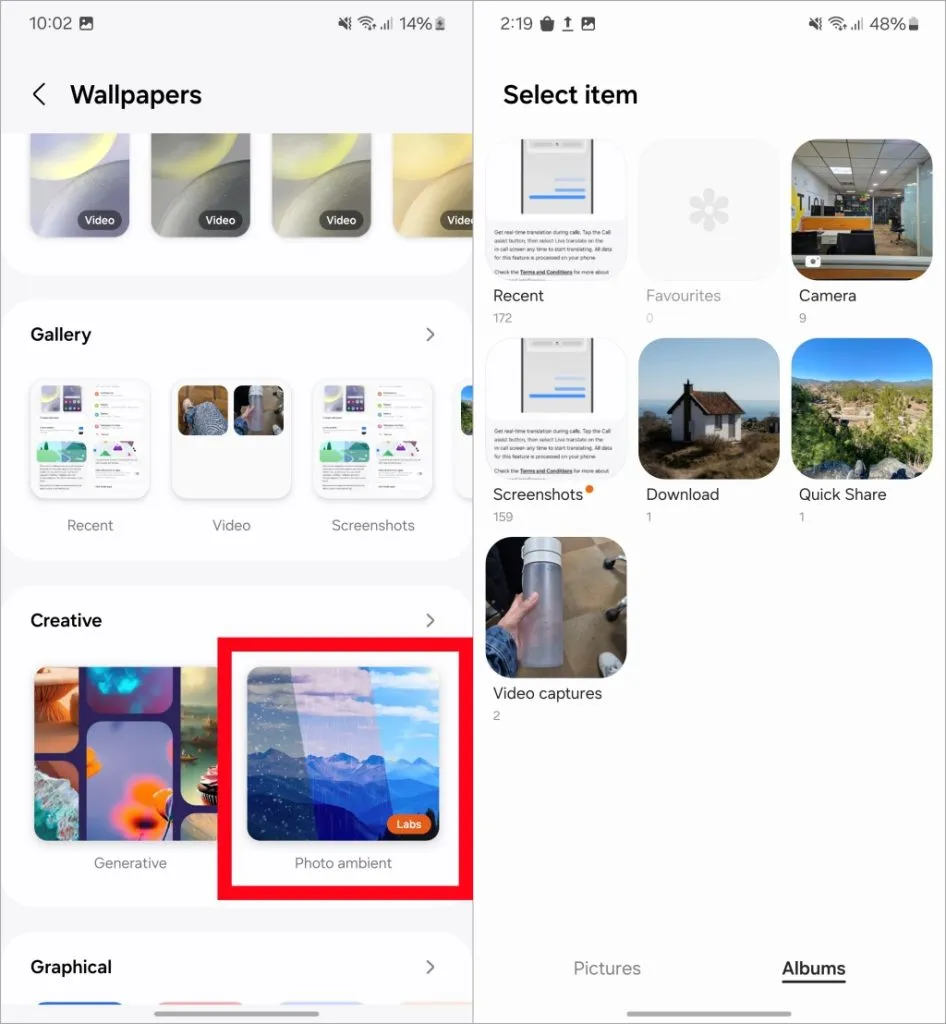
3. Nachdem Sie das Bild ausgewählt haben, können Sie eine Vorschau anzeigen, wie es auf Ihrem Sperrbildschirm angezeigt wird. Sie können das Hintergrundbild ziehen und anpassen und Ihren Sperrbildschirm weiter personalisieren. Abschließend können Sie auch sehen, wie die Wettereffekte auf dem Hintergrundbild aussehen, indem Sie auf das Wiedergabesymbol tippen .
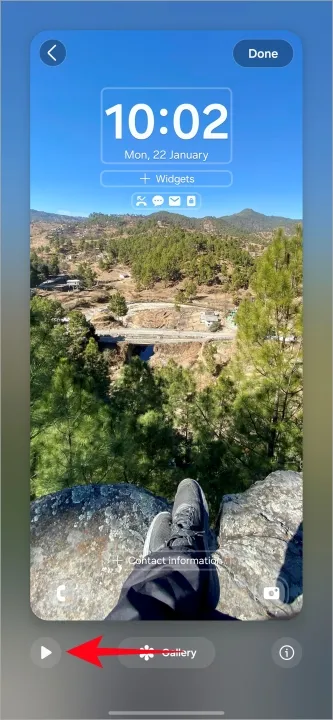
4. Hier ist ein kleiner Vorgeschmack darauf, wie Ihre Tapete aussehen wird, wenn es in Ihrer Gegend regnet oder schneit.
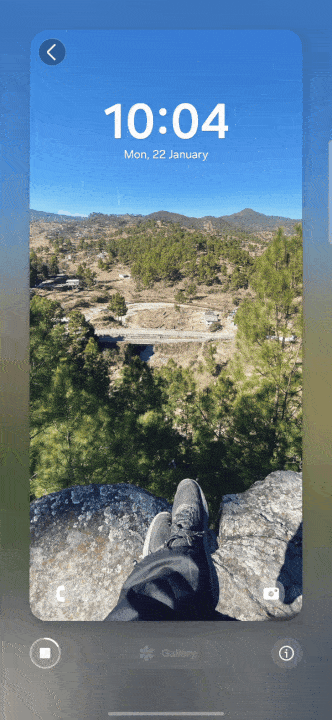
6. Sobald Sie Ihr Hintergrundbild fertiggestellt haben, tippen Sie auf „Fertig“ und es wird als Hintergrundbild für Ihren Sperrbildschirm festgelegt.
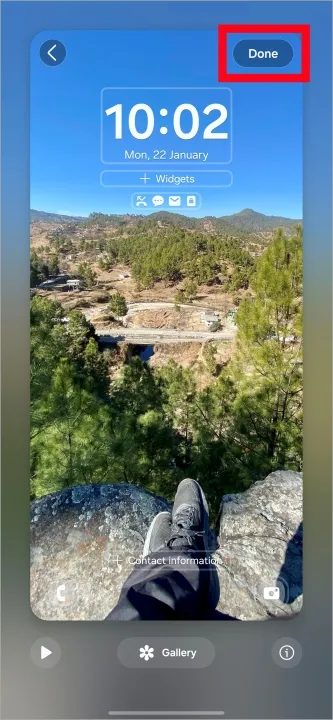
Das Hintergrundbild von Galaxy wird lebendig
Die Funktion „Foto-Hintergrundbild“ wird mit One UI 6.1 verfügbar sein, das derzeit auf der Samsung Galaxy S24-Serie verfügbar ist. Da es sich bei dem Umgebungshintergrund um eine Laborfunktion handelt, werden derzeit nur bestimmte Wetterbedingungen unterstützt. Darüber hinaus liefern Schwankungen in der Tageszeit möglicherweise nicht immer eine genaue Darstellung der aktuellen Bedingungen und es kann einige Zeit dauern, bis die Ergebnisse sichtbar werden.


Schreibe einen Kommentar